win11安装安卓程序运行闪退如何解决 win11安装安卓子系统闪退怎么办
微软推出了win11安卓子系统之后,许多人都开始尝试安装体验,然而使用时,发现打开安卓程序app会卡顿而且还闪退,这让用户们很困扰,那么win11安装安卓程序运行闪退如何解决呢?接下来给大家讲解一下详细的解决方法吧。
具体内容如下:
使用安卓子系统的问题:
1、首先特别卡 基本影响电脑正常使用了
【cpu是i7-6700K,50%左右 内存16GB 70%左右】占用那是相当高 影响母机了。
2、子系统也在大部分使用app的时候卡死。
3、只有微信可以正常运行,但关闭微信窗口的时候还是会卡,甚至是卡死。
4、其他app不是闪退就是直接卡死,窗口卡死。
Win11安卓子系统闪退怎么办:
很多朋友知道重启一下电脑能解决这个问题,但一次次重启太麻烦了。其实这时候我们打开“安卓子系统”的设置,然后找到“关闭适用于Android的Windows子系统”。点一下后面的“关闭”。
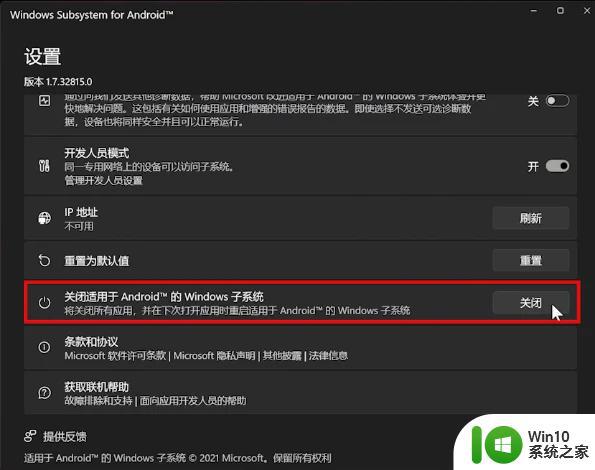
再次点击最上面的右上角这里,重新激活一下子系统就好了。
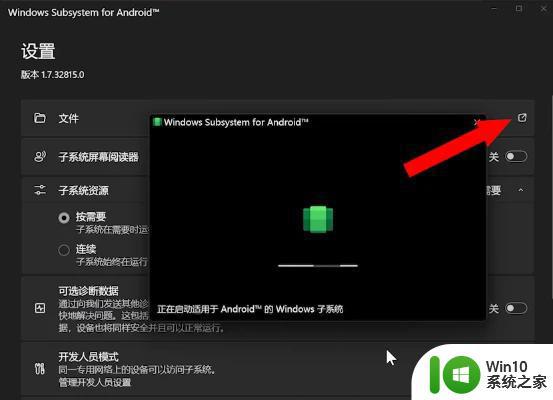
或者打开“任务管理器”找到安卓子系统的进程,选中后点击“结束任务”。
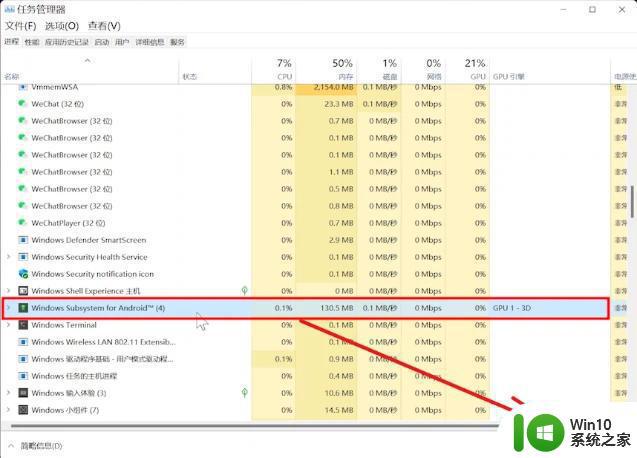
然后再到设置里点击右上角激活一下。也可以起到相同的效果。
如果这都解决不了,还可以在“安卓子系统设置”的图标上点右键,选择“应用设置”。
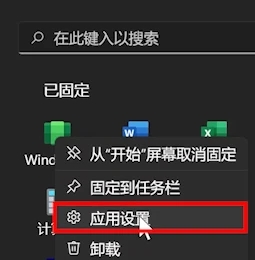
然后往下找到“重置”就会删除所有的设置和已安装的App。
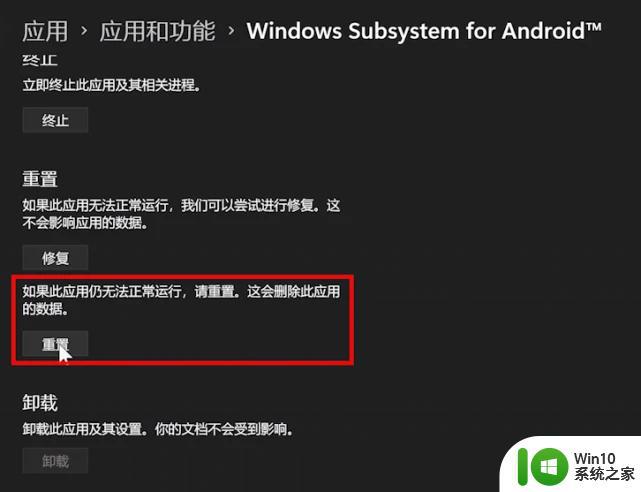
将子系统回到刚装完的样子。这时候再装上之前的程序就正常了。
其实如果想要运行安卓子系统的话,建议还是电脑配置高一些。最低8GB内存,建议16GB,这套安卓子系统运行起来挺占资源。一些老爷机是无法运行的,先升级一下主机可能体验感会更好。
以上就是win11安装安卓子系统闪退的全部内容,碰到同样情况的朋友们赶紧参照小编的方法来处理吧,希望能够对大家有所帮助。
win11安装安卓程序运行闪退如何解决 win11安装安卓子系统闪退怎么办相关教程
- win11安卓子系统离线安装教程 win11安卓子系统怎么安装
- win11系统如何安装安卓app Win11系统下如何安装安卓应用程序
- win11安卓子系统安装失败的原因有哪些 如何解决win11安卓子系统无法正常运行的问题
- win11中安卓模拟器无法安装怎么办 如何解决win11安卓模拟器闪退问题
- win11装安卓应用如何操作 Win11如何安装安卓应用程序
- win11如何安装安卓app Windows11如何下载安装安卓应用程序
- win11安装安卓app教程 win11如何在安卓模拟器中安装安卓应用程序
- win11如何安装安卓软件 win11能否兼容安卓应用程序
- win11安装安卓软件教程 win11如何在安卓模拟器上安装软件
- windows10安装程序无法启动的解决方法 windows10安装程序闪退怎么办
- win11系统装安卓应用教程 win11怎么装安卓应用
- win11系统打开安卓模拟器的教程 Win11安卓模拟器如何安装和运行
- w8u盘启动盘制作工具使用方法 w8u盘启动盘制作工具下载
- 联想S3040一体机怎么一键u盘装系统win7 联想S3040一体机如何使用一键U盘安装Windows 7系统
- windows10安装程序启动安装程序时出现问题怎么办 Windows10安装程序启动后闪退怎么解决
- 重装win7系统出现bootingwindows如何修复 win7系统重装后出现booting windows无法修复
系统安装教程推荐
- 1 重装win7系统出现bootingwindows如何修复 win7系统重装后出现booting windows无法修复
- 2 win10安装失败.net framework 2.0报错0x800f081f解决方法 Win10安装.NET Framework 2.0遇到0x800f081f错误怎么办
- 3 重装系统后win10蓝牙无法添加设备怎么解决 重装系统后win10蓝牙无法搜索设备怎么解决
- 4 u教授制作u盘启动盘软件使用方法 u盘启动盘制作步骤详解
- 5 台式电脑怎么用u盘装xp系统 台式电脑如何使用U盘安装Windows XP系统
- 6 win7系统u盘未能成功安装设备驱动程序的具体处理办法 Win7系统u盘设备驱动安装失败解决方法
- 7 重装win10后右下角小喇叭出现红叉而且没声音如何解决 重装win10后小喇叭出现红叉无声音怎么办
- 8 win10安装程序正在获取更新要多久?怎么解决 Win10更新程序下载速度慢怎么办
- 9 如何在win7系统重装系统里植入usb3.0驱动程序 win7系统usb3.0驱动程序下载安装方法
- 10 u盘制作启动盘后提示未格式化怎么回事 U盘制作启动盘未格式化解决方法
win10系统推荐
- 1 番茄家园ghost win10 32位官方最新版下载v2023.12
- 2 萝卜家园ghost win10 32位安装稳定版下载v2023.12
- 3 电脑公司ghost win10 64位专业免激活版v2023.12
- 4 番茄家园ghost win10 32位旗舰破解版v2023.12
- 5 索尼笔记本ghost win10 64位原版正式版v2023.12
- 6 系统之家ghost win10 64位u盘家庭版v2023.12
- 7 电脑公司ghost win10 64位官方破解版v2023.12
- 8 系统之家windows10 64位原版安装版v2023.12
- 9 深度技术ghost win10 64位极速稳定版v2023.12
- 10 雨林木风ghost win10 64位专业旗舰版v2023.12